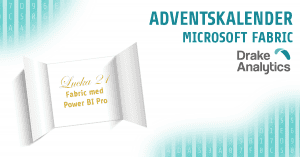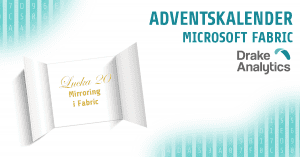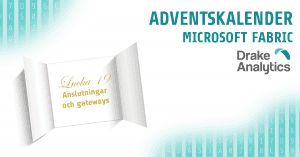I ett tidigare inlägg visade vi punkter på en ritning för att exempelvis visa elförbrukning för olika sensorer. I det här inlägget ska vi titta vidare på exemplet för att se hur vi kan färglägga ytor på ritningen.

Som i det föregående inlägget ska vi utgå från ett kartobjekt i Qlik Sense. Lägg på samma sätt som tidigare till ett bakgrundslager och de två linjer som styr så att presentationen blir korrekt.
Det nya i det här exemplet är att vi nu ska lägga till ett Area layer och rita upp ytor som kan färgläggas. Varje yta är en polygon som består av linjer mellan ett antal angivna punkter. Ytan behöver således inte vara fyrkantig utan vi kan rita upp en valfritt formad yta genom att ange hörnen i den polygon vi ska bilda.

Varje koordinat anges som [Longitud,Latitude] inom hakparenteser [ ]. Alla koordinater läggs sedan inom yttre hakparenteser med. I exemplet ovan bildas en linje från [-10,6] till [-2,6] (den övre gränsen i rektangeln), sedan en från [-2,6] till [-2, 3], och så vidare. Den sista koordinaten knyter tillbaka till den första [-10,3] till [-10,6].
Vill man ha en annan oregelbunden figur kan man ange fler koordinater i listan.

Spara listan av koordinater och koppla det till din data för ytan – t.ex. den byggnad, maskin eller område som ytan representerar. Genom att läsa in informationen i din datamodell kan du visa olika områden på samma karta, låta användare göra urval mm.